投影仪怎么连接电脑?三个妙招帮你解决!
Jone最近新购入一台投影仪,想要通过投影仪连接电脑来观看电影,以寻求更好地观影体验。
朋友们,我最近上某宝买了一台投影仪,第一次用还不太懂。想问下投影仪怎么样才能连接电脑,求方法!
投影仪是一种常见的多媒体设备,可以将图像或视频投影到屏幕或墙上。但是,投影仪怎么连接电脑?为了将投影仪与电脑连接,您可以按照以下3种常见的连接方式进行操作。
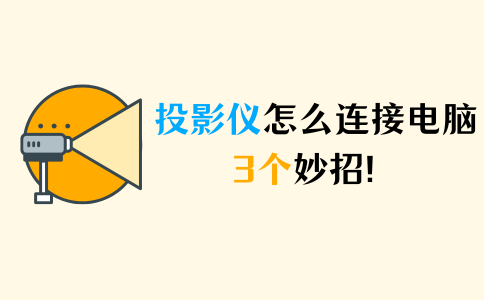
投影仪怎么连接电脑投屏?投影仪连接电脑的方法有很多种,但是我们要根据自己的设备和需求,选择其中最适合自己的方式。
妙招1:HDMI连接
HDMI是一种高清多媒体接口,提供了高质量的音频和视频传输。大多数现代投影仪和电脑都配备了HDMI接口。
投影仪用电脑怎么连接?您只需使用HDMI线缆将投影仪和电脑连接起来,并确保将投影仪切换到正确的输入源。在大多数情况下,电脑会自动识别并调整分辨率以适应投影仪。
妙招2:VGA连接
VGA是一种常见的视频连接接口,适用于较旧的投影仪和电脑。如果您的电脑和投影仪都配备了VGA接口,您可以使用VGA线缆将它们连接起来。
与HDMI不同,VGA只传输视频信号,您可能需要使用额外的音频线缆将声音从电脑输出到投影仪的音频输入端口。

妙招3:无线连接
现在许多投影仪支持无线连接,这使得连接更加方便。您可以使用无线投影仪或Wi-Fi显示适配器来实现无线连接。
通常,您需要将无线投影仪或适配器连接到投影仪的视频输入端口,并通过Wi-Fi将其与电脑连接。投影仪怎么连接wifi?在电脑上安装相应的软件或驱动程序后,您就可以通过无线网络将图像或视频传输到投影仪上。
除了上述的连接方式,还可以根据您的具体设备和需求选择其他连接选项,例如使用DVI、DisplayPort等。在连接投影仪和电脑之前,确保您已经阅读并遵循了投影仪和电脑的用户手册中的指南。

一些注意事项
使用投影仪之前,我们还需要了解一些注意事项:
1、确保投影仪和电脑都已打开并处于正常工作状态。
2、检查连接线缆是否牢固连接,避免松动或插入不正确。
3、根据需要调整投影仪和电脑的分辨率和显示设置,以获得最佳的投影效果。
4、在连接后,可能需要在电脑上进行一些设置或调整才能正确地将图像传输到投影仪上:
Windows系统:在Windows电脑上,您可以按下【Win+P】键组合来打开投影选项。这将允许您选择将图像仅显示在计算机屏幕上、仅显示在投影仪上或同时显示在两者上。选择合适的选项,确保图像正确地传输到投影仪上。
MacOS系统:在Mac电脑上,您可以前往【系统偏好设置】中的【显示】选项。在【显示】选项卡中,您可以设置投影选项,包括镜像显示或扩展显示。选择所需的选项,确保图像正确地传输到投影仪上。

结论
综上所述,投影仪怎么连接电脑?连接投影仪到电脑上可以通过多种方式实现,如HDMI、VGA、无线连接等。根据您的设备和需求,选择合适的连接方式,并确保正确设置和调整,以确保图像成功传输到投影仪上。
